如何使用MacBook苹果电脑来模糊处理图片
由于苹果电脑系统的特殊性,使得其与windows系统的电脑操作方法有所不同。接下来就由小编来告诉大家如何利用MacBook来进行图片的模糊处理。
具体如下:
1. 第一步,打开电脑并在桌面上找到appstore图标,点击进入。
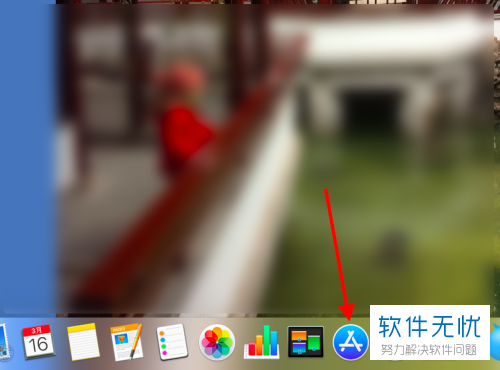
2.第二步,进入主页后在左侧的搜索栏中输入图片编辑器,并进行下载。
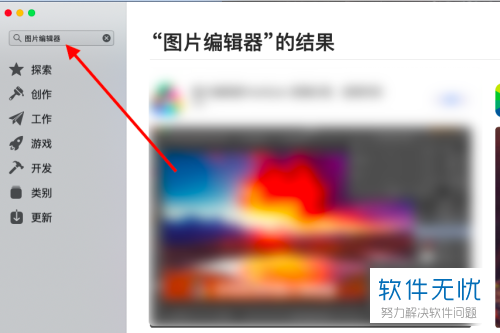
3.第三步,应用下载完成后回到桌面找到图片,点击打开。
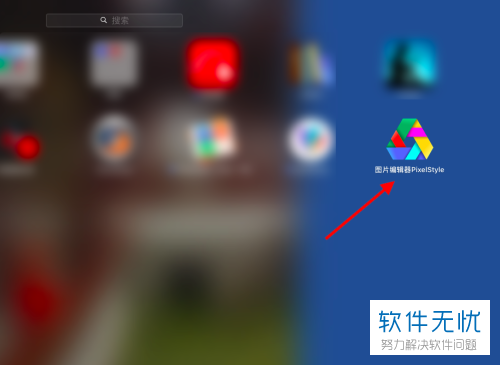
4.第四步,进入应用主页后,点击下方的打开按钮,选择要处理的图片。
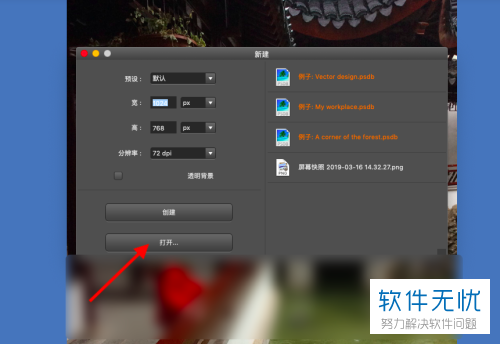
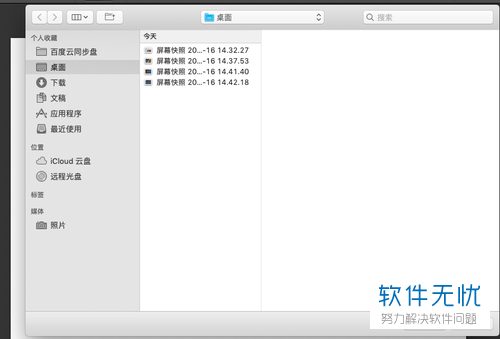
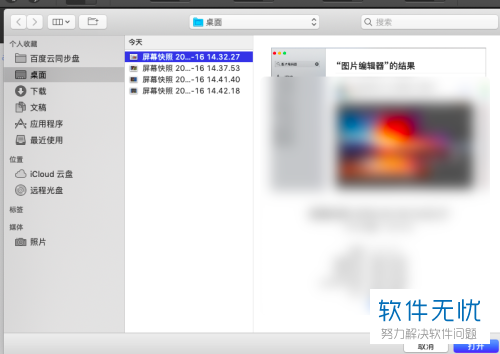
5.第五步,导入图片后,点击左侧菜单栏中的虚线框图标,选择图片要虚化的区域。
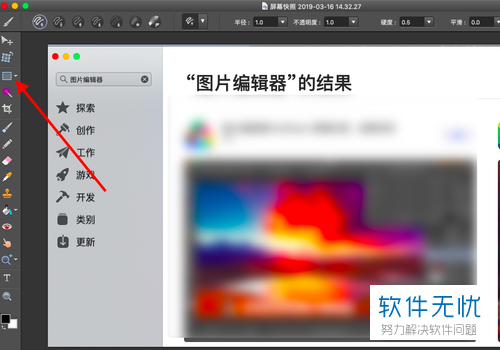

6. 第六步,在上方菜单栏中找找到滤镜选项,在二级菜单中点击模糊,并在弹出选项卡中选择高斯模糊,然后点击OK按钮即可。
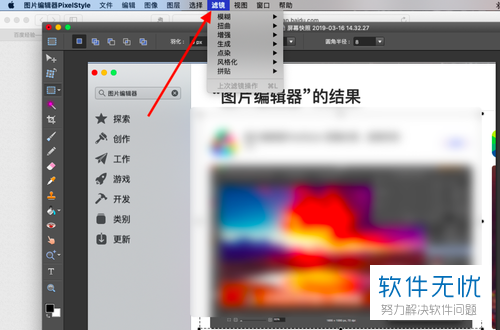

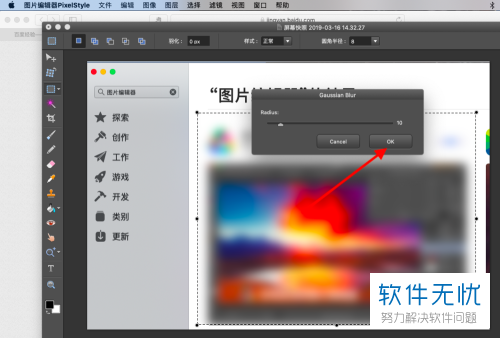
以上就是小编为大家带来的在macbook中对图片进行模糊处理的方法。
分享:
相关推荐
- 【其他】 WPS表格Unicode文本 04-30
- 【其他】 WPS表格unique 04-30
- 【其他】 WPS表格utf-8 04-30
- 【其他】 WPS表格u盘删除怎么恢复 04-30
- 【其他】 WPS表格运行慢,卡怎么办解决 04-30
- 【其他】 WPS表格与Excel的区别 04-30
- 【其他】 哔哩哔哩漫画怎么完成今日推荐任务 04-30
- 【其他】 WPS表格隐藏的列怎么显示出来 04-30
- 【其他】 WPS表格图片怎么置于文字下方 04-30
- 【其他】 WPS表格图片怎么跟随表格 04-30
本周热门
-
iphone序列号查询官方入口在哪里 2024/04/11
-
oppo云服务平台登录入口 2020/05/18
-
输入手机号一键查询快递入口网址大全 2024/04/11
-
苹果官网序列号查询入口 2023/03/04
-
outlook邮箱怎么改密码 2024/01/02
-
steam账号怎么注册 2023/02/27
-
fishbowl鱼缸测试网址 2024/04/15
-
光信号灯不亮是怎么回事 2024/04/15
本月热门
-
iphone序列号查询官方入口在哪里 2024/04/11
-
输入手机号一键查询快递入口网址大全 2024/04/11
-
oppo云服务平台登录入口 2020/05/18
-
outlook邮箱怎么改密码 2024/01/02
-
mbti官网免费版2024入口 2024/04/11
-
苹果官网序列号查询入口 2023/03/04
-
光信号灯不亮是怎么回事 2024/04/15
-
fishbowl鱼缸测试网址 2024/04/15
-
计算器上各个键的名称及功能介绍大全 2023/02/21
-
网线水晶头颜色顺序图片 2020/08/11












